Kaydedilmemiş Kişiler Görünümü
Yüz alanları otomatik olarak algılanan resimlere adlar kaydedebilirsiniz.
Kaydedilmemiş Kişiler (Unregistered People) görünümüne geçmek için ekranın sol tarafındaki Genel Menü'de Kaydedilmemiş Kişiler (Unregistered People) seçeneğini tıklatın.
 Not
Not
- Resim analizi sırasında Kaydedilmemiş Kişiler (Unregistered People) yerine Kişiler tanımlanıyor (Identifying people) görüntülenir.
- Resim analizi yalnızca resim analizi yapılacak olarak ayarlanan klasörlerde ya da alt klasörlerinde kaydedilen JPEG, TIFF ve PNG resim dosyaları için geçerlidir. Resim analizi yapılacak klasörlerin ayarlanması hakkında bilgi için bkz. "Resim Analizi Ayarları (Image Analysis Settings) Sekmesi".
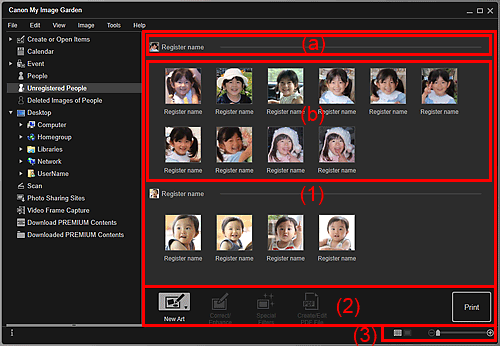
-
- (a) Temsili Küçük Resim Alanı
- (b) Küçük Resimler Alanı
- (2) İşlem Düğmeleri
- (3) Görüntü Boyutu Ayarlama Çubuğu
(1) Kişiye Göre Grupla Alanı
Aynı kişiye ait oldukları belirlenen resimlerin gruplarını görüntüler.
 Not
Not
- Grupların görüntüleme sırasını değiştirmek için, alanın içini sağ tıklatın ve görüntülenen menüden Sırala (Kişilere Göre) (Sort (By People)) seçeneğini belirleyin, ardından Kaydedilme Sırasıyla (In Saved Order) veya Sıklık Sırasına Göre (In Order of Frequency) öğesini tıklatın.
- (a) Temsili Küçük Resim Alanı
-
Aynı kişiye ait olarak tanımlanan resimler arasında ilk tanımlanan resimdeki yüz alanının küçük resmini görüntüler.
Aynı kişiye ait olarak tanımlanan Küçük Resimler alanındaki resimlere adı kaydetmek için Adı kaydet (Register name) seçeneğini tıklatıp bir ad girin.
 Not
Not- Aynı kişiye ait oldukları belirlenen resimleri bir defada Kişilerin Görüntüleri Silindi (Deleted Images of People) görünümüne taşımak için ekranın sol tarafındaki Genel Menü'de Kişilerin Görüntüleri Silindi (Deleted Images of People) konumuna küçük resmi sürükleyip bırakın.
- Aynı kişiye ait oldukları belirlenen resimleri tek seferde hedef kişinin grubunda toplamak için başka bir kişinin grubuna küçük resmi sürükleyip bırakın.
- (b) Küçük Resimler Alanı
-
Bir grupta, aynı kişiye ait olarak tanımlanan resimlerdeki yüz alanlarının küçük resimlerini görüntüler.
Kişinin adını resim resim kaydetmek için Adı kaydet (Register name) seçeneğini tıklatın ve bir ad girin.
 Not
Not- Bir küçük resmin sağ tıklatılmasıyla görüntülenen menüden Sil (Delete) öğesini seçtiğinizde, resim Kaydedilmemiş Kişiler (Unregistered People) görünümünden silinir. Silinen resimler Kişilerin Görüntüleri Silindi (Deleted Images of People) görünümüne taşınır.
- Bir küçük resmi ekranın sol tarafındaki Genel Menü'de Kişilerin Görüntüleri Silindi (Deleted Images of People) konumuna da sürükleyip bırakabilirsiniz.
- Bir küçük resmi sürükleyip bırakarak da başka bir kişinin grubuyla birleştirebilirsiniz.
(2) İşlem Düğmeleri
 Not
Not
- Yeni Sanat Çalışması (New Art) ve PDF Dosyası Olştr/Dzenle (Create/Edit PDF File) yalnızca küçük resim görünümünde çıkar.
- Kişi Belirtin (Specify Person) ve
 (Önceki Dosya/Sonraki Dosya) yalnızca ayrıntılar görünümünde gösterilir.
(Önceki Dosya/Sonraki Dosya) yalnızca ayrıntılar görünümünde gösterilir. - Düzelt/Geliştir (Correct/Enhance), Özel Filtreler (Special Filters) ve PDF Dosyası Olştr/Dzenle (Create/Edit PDF File) yalnızca bir resim seçildiğinde tıklatılabilir.
 Yeni Sanat Çalışması (New Art)
Yeni Sanat Çalışması (New Art)-
Resimleri kullanarak kolaj ve kart gibi öğeler oluşturabilirsiniz.
Oluşturacak öğenin tasarımını vb. özelliklerini ayarlayabileceğiniz Tasarım ve Kağıt Ayarla (Set Design and Paper) iletişim kutusunu görüntülemek için bir öğeyi seçin.
Ayarlama tamamlandığında Öğe düzenleme ekranına geçilir.
 Düzelt/Geliştir (Correct/Enhance)
Düzelt/Geliştir (Correct/Enhance)- Resimleri düzeltebileceğiniz veya geliştirebileceğiniz Resimleri Düzelt/Geliştir (Correct/Enhance Images) penceresini görüntüler.
 Özel Filtreler (Special Filters)
Özel Filtreler (Special Filters)- Özel filtrelerle resimleri geliştirebileceğiniz Özel Görüntü Filtreleri (Special Image Filters) penceresini görüntüler.
 PDF Dosyası Olştr/Dzenle (Create/Edit PDF File)
PDF Dosyası Olştr/Dzenle (Create/Edit PDF File)- PDF dosyaları oluşturabileceğiniz PDF Dosyası Olştr/Dzenle (Create/Edit PDF File) görünümünü gösterir.
 Kişi Belirtin (Specify Person)
Kişi Belirtin (Specify Person)- Önizlemede bir kişinin yüz alanını belirleyebileceğiniz ve adı kaydedebileceğiniz beyaz bir çerçeve görüntüler.
- Yazdır (Print)
- Resimleri yazdırabileceğiniz yazdırma ayarları iletişim kutusunu görüntüler.
 (Önceki Dosya/Sonraki Dosya)
(Önceki Dosya/Sonraki Dosya)- Birden çok resim algılandığında görüntülenen resmi değiştirir.
(3) Görüntü Boyutu Ayarlama Çubuğu
 (Küçük Resim Görünümü)
(Küçük Resim Görünümü)- Resimlerin küçük resimleri görüntüsüne geçiş yapar.
 (Ayrıntılar Görünümü)
(Ayrıntılar Görünümü)- Resmi önizlemek için görünümü değiştirir.
 (Tam Resim Görünümü)
(Tam Resim Görünümü)- Ayrıntılar görünümündeyken, önizlemeyi alan boyutuna sığdırır.
 (Küçült/Büyüt)
(Küçült/Büyüt)- Görüntü boyutunu küçültmek veya büyütmek için
 (Küçült) ya da
(Küçült) ya da  (Büyüt) seçeneğini tıklatın. Kaydırıcıyı sürükleyerek de görüntü boyutunu istediğiniz gibi değiştirebilirsiniz.
(Büyüt) seçeneğini tıklatın. Kaydırıcıyı sürükleyerek de görüntü boyutunu istediğiniz gibi değiştirebilirsiniz.

